I det ständiga arbetet med kontorsautomation som vi utför idag fokuserar många av dessa på den mest kända textredigeraren, Microsoft ord . Således har dessa dokument som vi skapar här med tiden fått komplexitet och därför i storlek.
Således kan vi ibland hitta ett stort antal Doc-filer som har en stor vikt beroende på vilken användning vi använder för ovannämnda applikation. Detta är också något som kommer att bli särskilt påtagligt om dessa filer vi refererar till är fulla av foton, tabeller, former eller grafik , och inte bara text . I själva verket kommer vi ibland att hitta ord dokument som implementerar videoinnehåll, vilket lägger till mer än förväntat i storlek.
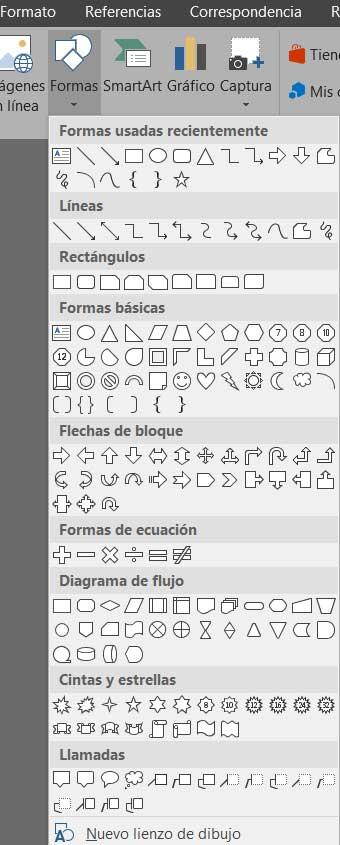
Sätt att hantera tunga Word-filer, enkelt
Som det är lätt att föreställa sig väger inte texterna i detta program och i resten mycket, men resten av multimediakomponenterna gör det. Och om vi lägger till allt detta som vi arbetar med många filer med dessa egenskaper, kan detta representera ett problem. I det här fallet, om det vi vill eller behöver är att dela dessa dokument, skicka dem över Internet eller helt enkelt spara dem, borde vi vidta några åtgärder.
En av de mest logiska är att försöka minska storleken på dessa filer så mycket som möjligt. För att uppnå detta som vi föreslår är en av de lokaler som vi måste ta hänsyn till i första hand det format som ska användas. Som många av er redan vet första hand, använder Microsoft-programmet som en allmän regel DOC och DOCX-tillägg.
Den maximala storleken på ett Word-dokument beror också på filformatet. Nyare versioner av Word använder DOCX-format , medan äldre versioner använder DOC. Att säga att den maximala filstorleken för Word-dokument som endast innehåller text är 32 megabyte, vilket är giltigt för de som skapats i Word 2007 och senare.
Titta på storleken på dina dokument
Sanningen är att det här är mycket utrymme att bara använda text, men inte så mycket om vi inkluderar videor eller bilder. Och det är att när du lägger till dessa element till en fil av denna typ kan den maximala storleken på samma öka upp till en halv giga (512 megabyte). Men som ni kan föreställa er detta en vikt för en ord dokument, något överdrivna, så vi bör vara försiktiga när vi närmar oss denna storlek. Det här spännvidden är extremt svårt att arbeta med i redaktören, särskilt om de flesta av Doc-filen innehåller bilder eller videor .
Allt beror också på utrustningens kraft som sådan eller på de resurser som Word har just nu. För att kunna kontrollera storleken på dokumentet från första hand kan vi självklart göra det från Windows File Explorer . För att kontrollera detta utan att lämna Word, kan vi också göra det från menyalternativet File / Information. Här kommer vi att se olika data om dokumentet, som författarna, det aktuella antal ord eller storlek.
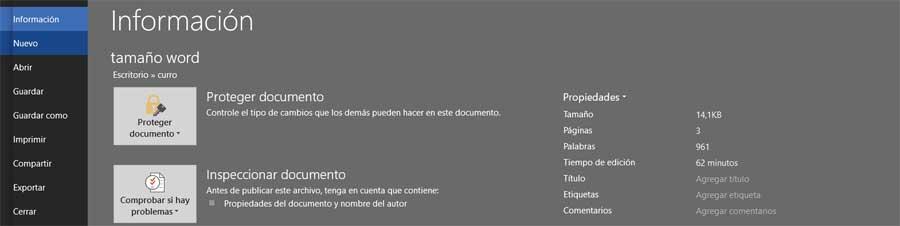
Hur man minskar storleken på Word-filer
Just nu säger det finns några sätt att minska storleken på ditt Word-dokument. Detta kan vara mycket användbart om filen har blivit svår att arbeta med, blockerar programmet eller om vi planerar att dela den via Internet. Således är ett av de snabbaste och mest effektiva sätten att uppnå detta genom att konvertera gamla dokument till det nya formatet, DOCX. Endast med detta bör vi redan se viktiga förbättringar i storlek. Detta beror på att de mer moderna och avancerade DOCX-filerna automatiskt komprimerar ytterligare innehåll sådant som bilder.
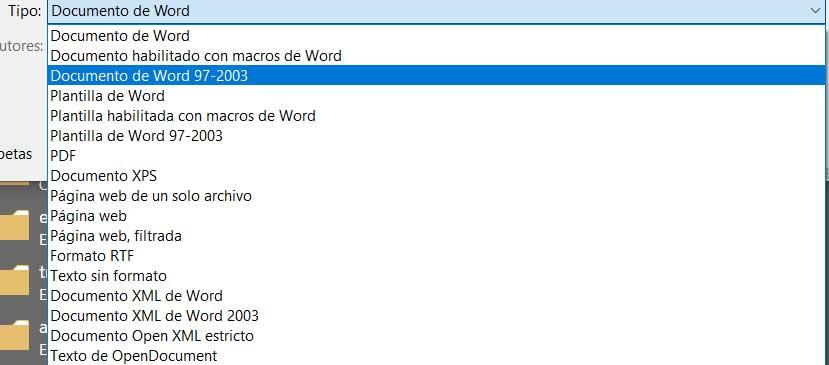
För att göra detta öppnar du bara dokumentet i Word och klickar sedan på File / Information / Convert, detta alternativ visas bara med gamla versioner av Doc. En annan punkt som vi måste ta hänsyn till är hur vi sätter in bilderna. i dokumentet. Att säga detta är något som också kan påverka filstorleken. Om vi till exempel klistrar in bilderna direkt på sidan konverterar Word dem till BMP-formatet . Så du måste veta att det här formatet är betydligt större än andra som JPEG.
Därför rekommenderas det att vi lägger till dem för hand från menyn Infoga / Bilder, så att vi kan välja ett mer optimalt format, såsom nämnda JPEG.
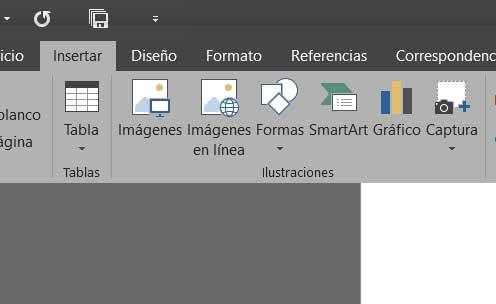
Komprimera innehållet i dokumenten
I händelse av att det finns okomprimerade filer i det dokument som vi arbetar i, har vi alltid möjlighet att komprimera dem samtidigt. Detta, eftersom det är lätt att tänka, kommer till synes att optimera storleken på de resulterande filerna. För att uppnå detta nämnde vi i första hand menyalternativet File / Save as / Tools.
Här kommer vi att hitta det alternativ vi letar efter, det som heter Komprimera bilder, där vi klickar. Då visas ett nytt fönster där vi redan har möjlighet att välja den bildkvalitet som vi vill använda för någon bild av det dokument vi arbetar med nu.
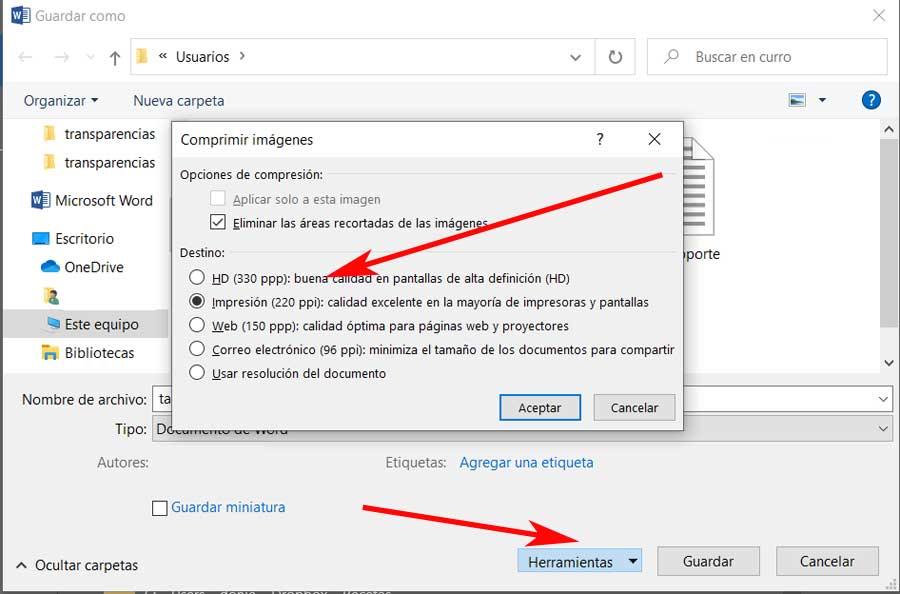
Således, i händelse av att vi vill få minsta möjliga fil storlek, vi väljer 96 PPI. Men naturligtvis måste du veta att i så fall kommer bilderna att se sämre ut än ursprungligen.